恢复Win 8电脑“添加或删除程序”图标的方法:
第一步:单击“开始”菜单,选中“运行”选项
第二步:在弹出对话框里,直接输入“regedit”字命令符,然后点击回车键
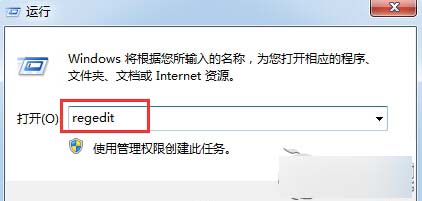
第三步:注册表编辑器打开后,在其左边依次找到下面的HKEY_CURRENT_USER、Software、Microsoft、Windows、CurrentVersion、Policies、Explorer选项,然后把右边该选项下面的子项“DisallowCpl”进行删除
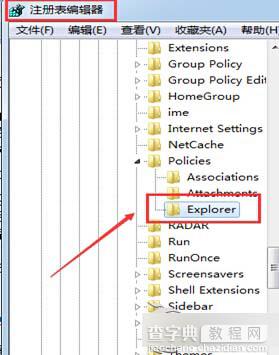
第四步:资源管理器重启之后,把“taskkill /f /im explorer.exe & start explorer.exe”复制到记事本里面
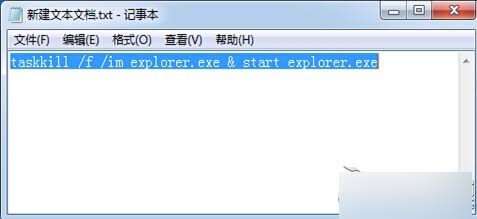
第五步:将其另存为“重启资源管理器.bat”,然后双击打开
第六步:单击“开始”选项,选择里面的“控制面板”,弹出窗口之后就可以显示之前看不到的“添加或删除程序”图标了。
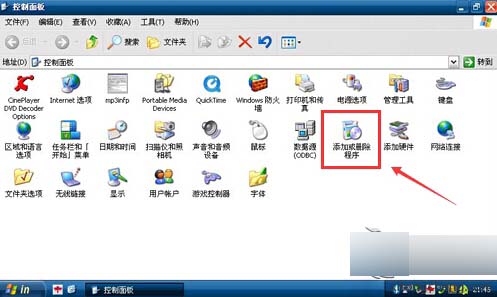
以上就可以恢复Win8电脑“添加或删除程序”图标的方法,希望可以帮助到你。当然,删除一些不用的程序,可以扩大电脑内存,加快系统运行速度。
【Win 8电脑里没有“添加或删除程序”图标怎么办?恢复Win 8电脑“添加或删除程序”图标】相关文章:
★ win10桌面图标布局错乱怎么办 win10系统玩游戏后桌面图标位置错乱的原因及解决方法
★ win7系统没有找到comres.dll怎么办 Win7系统玩游戏提示没有找到comres.dll的解决方法
★ win8如何彻底关闭uac win8彻底关闭烦人的uac图解教程
★ win7系统下CorelDRAW X7导入外部文本的方法
★ Win8系统怎么提速?Win8系统运行速度提升30%方法
★ Win7网络图标不见了怎么办?Win7系统找回网络图标的方法
★ Win10移动版一周年更新预览版14327正在测试中 至少需要测试3天时间
★ Win10 Mobile预览版14283中蓝牙耳机可以控制音乐播放
